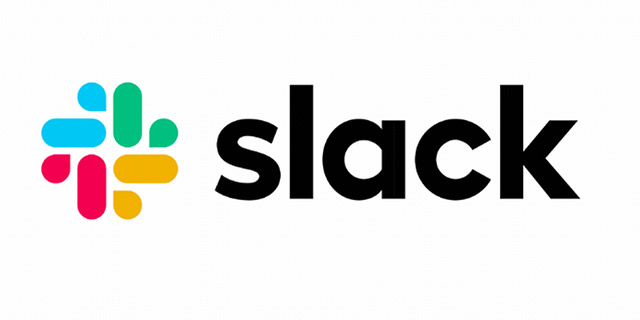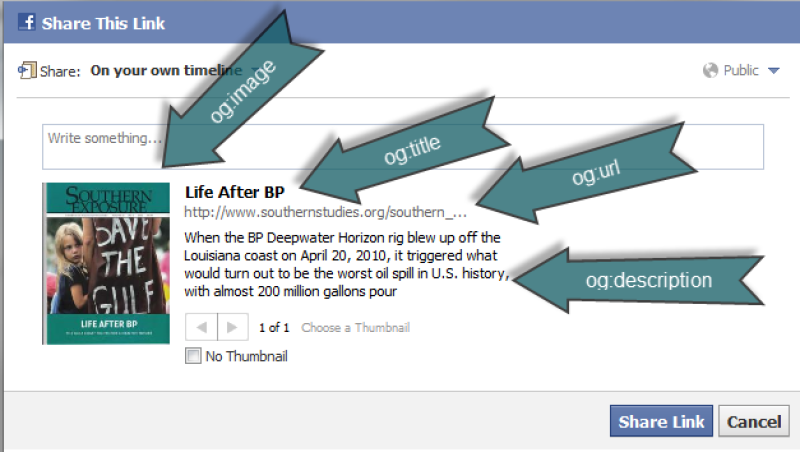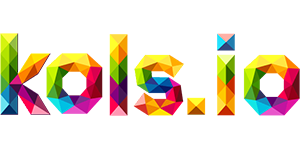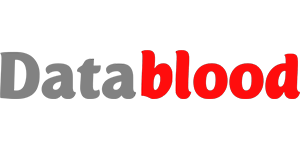Power Editor nâng cao – Phần 1: Tag
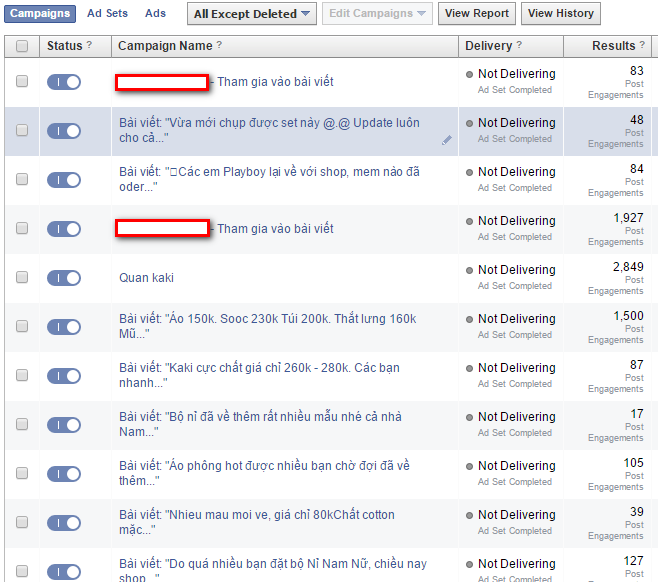
Vấn đề:
Nếu bạn phải tạo vài quảng cáo mỗi ngày, hẳn bạn sẽ biết việc quản lý danh sách Campaigns và Ads khó khăn thế nào. Nếu bạn chạy cho nhiều khách hàng, hoặc Fanpage, hoặc nhiều mục tiêu (click, like, conversion…)…việc theo dõi, quản lý sẽ thường xuyên bị nhầm lẫn, rối rắm, rất khó chịu.
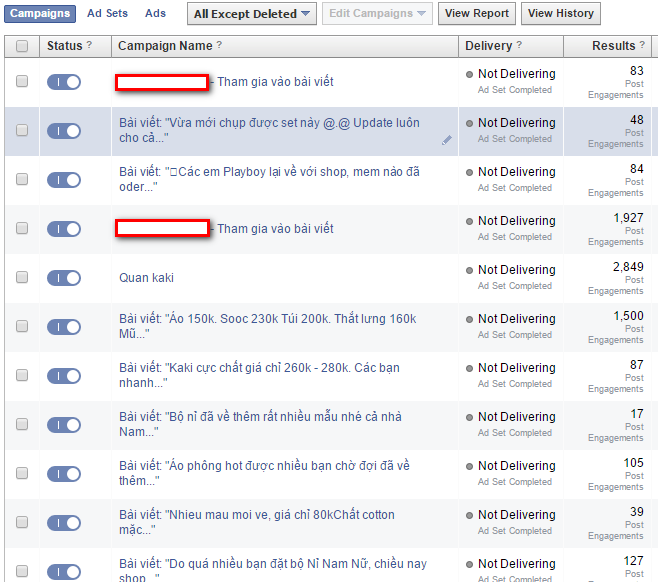
Hình 1: Đống hổ lốn các Ads trước khi gắn Tag
Với Ads Manager mặc định
Ads Manager mặc định không có tính năng hỗ trợ quản lý. Tất nhiên bạn vẫn có các Campaigns, Ad-Set và Ads, nhưng chưa đủ.
Muốn quản lý các tiêu chí trên bằng Ads Manager, bạn phải có một quy ước đặt tên chặt chẽ, khoa học và hiệu quả cao, tiện cho quản lý. Phải đảm bảo tiêu đề chiến dịch phải rõ ràng về khách hàng, Fanpage hoặc mục tiêu…cũng như về Targeting, địa điểm…quan trọng nhất là tên sản phẩm.
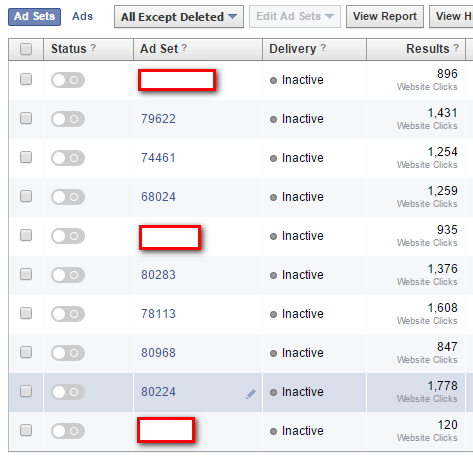
Hình 2: Quản lý bằng mã SKU của sản phẩm
Có thời gian mình chuyển sang quản lý bằng mã SKU của sản phẩm, rất tiện cho việc thống kê chi phí mỗi sản phẩm. Nhưng mình vẫn chưa hài long lắm.
Ấy là chưa kể việc các bạn mới chạy facebook ads (kể cả chạy cứng tay), vẫn thường xuyên phải chia nhỏ các Ads set ra theo tuổi, giới tính, vùng… để chọn nhóm targeting hiệu quả nhất. Mỗi lần A/B test như vậy, số lượng Ads lại tăng đáng kể
Với Power Editor
May mắn thay, Power Editor đưa ra Tag. Đây là một tính năng tuyệt vời để gom các Campaigns và Ads tương tự nhau thành 1 nhóm.
Tại khung làm việc của Power Editor, click vào Tag (như hình dưới)
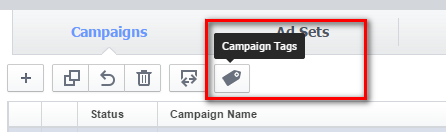
Hình 3: Tag
Bạn có thể dễ dàng thêm tag đã có cho chiến dịch bạn vừa tạo, hoặc tạo tag mới
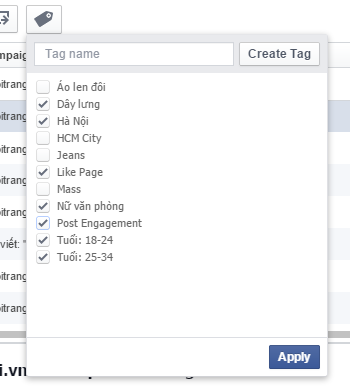
Hình 4: Thêm Tag
Khi Campaigns đã được thêm tag, nhìn xuống cột trái màn hình, bạn sẽ thấy danh sách các tag đã được thêm
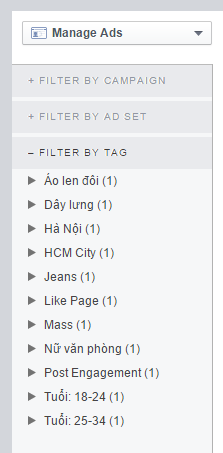
Hình 5: Tag List
Một số ví dụ các tag bạn có thể sử dụng:
- Theo fanpage
- Theo độ tuổi
- Theo địa điểm
- Theo sản phẩm
Có thể kết hợp cách sử dụng tag, hỗ trợ với phần đặt tên Ad-Set theo SKU mình đã ví dụ ở trên
Chúc các bạn thành công !